
ブログをしていて定期的にデーターのバックアップはしていますか。
初期の頃ってデーター量も少ないことから
月一度でも苦になることなくできるのですが
ブログ記事が増えれば増えるほどバックアップ時間は長くなりますよね。
そこで今回はWordPressでのバックアップ作業で
便利なプラグインを紹介していきます。
WordPressの引継ぎ機能というとエクスポート・インポートです。
便利ではあるけど
メニュー、ウィジェットの項目がないですよね。
これって結構困ります。
そこでデフォルトのエクスポートの項目にメニューも含める
プラグイン「WPS Menu Exporter」の紹介です。
ここでは画像付きで使い方を説明してるので参考にしてみてください。
WPS Menu Exporterとは
WordPressの引継ぎ機能であるエクスポートの項目に
メニュー設置を追加するプラグインです。
使い方は通常のエクスポートと同じなので迷うことなく使うことができます。
ちなみにウィジェットのエクスポートをしたい方は
こちらで紹介でしています。
プラグイン「WPS Menu Exporter」のインストール
それでは始めていきましょう。
WordPressにログインしたら
ダッシュボードから「プラグイン」→「新規追加」へとクリックします。
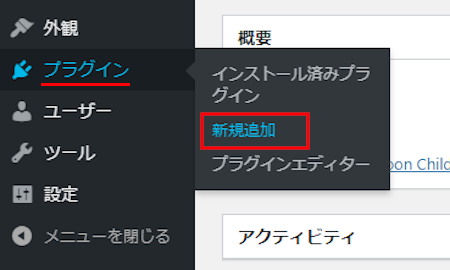
プラグインを追加のページが表示されたら
キーワード検索欄に「WPS Menu Exporter」と入力しましょう。
検索結果は、自動で反映されます。
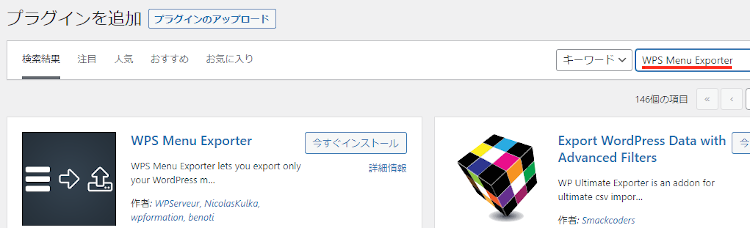
WPS Menu Exporterを見付けたら
「今すぐインストール」をクリックします。
*下の方や右側、または違うページにある場合があります。
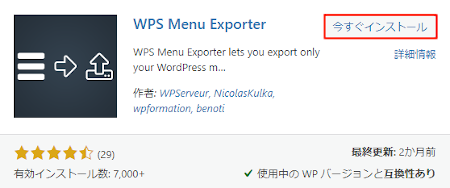
インストールが終わると「有効化」をクリックしましょう。

有効化すると自動でインストール済みプラグインのページに移動します。
もし、WordPressバージョンの違いで移動しない場合は
自分で「プラグイン」→「インストール済みプラグイン」に移動しましょう。
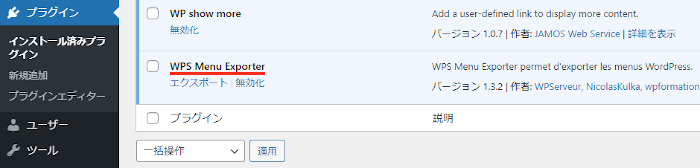
これでWPS Menu Exporterのインストールは終わりです。
エクスポートにメニュー項目を追加
このプラグインはとてもシンプルで
初期設定もなくデフォルトのエクスポート内にメニュー項目が追加されます。
とくにすることがないため使い方を紹介していきます。
では、管理メニューから
「ツール」→「エクスポート」をクリックしましょう。
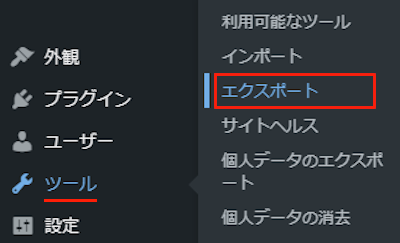
すると画像のようにデフォルトでなかった
「ナビゲーションメニューの項目」が追加されています。
これだと気持ち安心できますね。
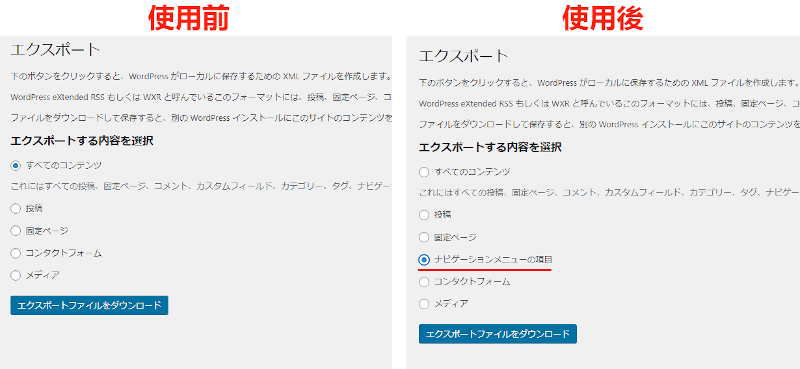
「エクスポートファイルをダウンロード」から
このように保存できますよ。
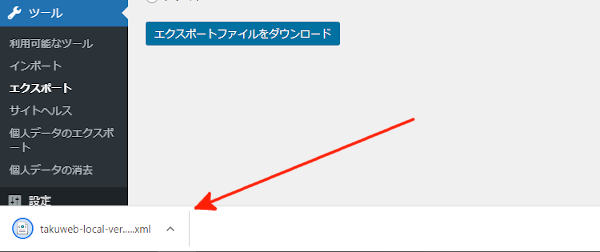
これでWPS Menu Exporterの紹介は終わりです。
バックアップやWordPress機能の便利なプラグインは他にもいろいろありますよ。
ウィジェット設定をエクスポートできるものや
ウィジェットページでメモを使えるものもあります。
また、ブログ内のすべての記事のタイトル、URLを抽出保存したり
ブログのバックアップ方法の記事もありますよ。
興味のある方はここより参考にしてみてください。
まとめ
エクスポート機能にメニュー項目を追加するプラグインでした。
バックアップって毎日するようなものではないですが
定期的に必ずする作業なのでこういうのがあると便利ですよね。
今まで私はメニュー、ウィジェットは
スクショで保存して後で思い出しながら引き継いでいたので
これがあるととても助かりそうです。
エクスポートで気になっていた方はこれを一度試してみてはどうでしょうか。
そこでこれをやらなきゃ損をするということで
ブログ維持のためにアフィリエイトを始めてみませんか。
大きく稼ぐには全力で挑む必要がありますが
ブログ維持費なら片手間でも大丈夫!
気になる方はここよりアフィリエイト会社(ASP)の紹介を見てみましょう。








